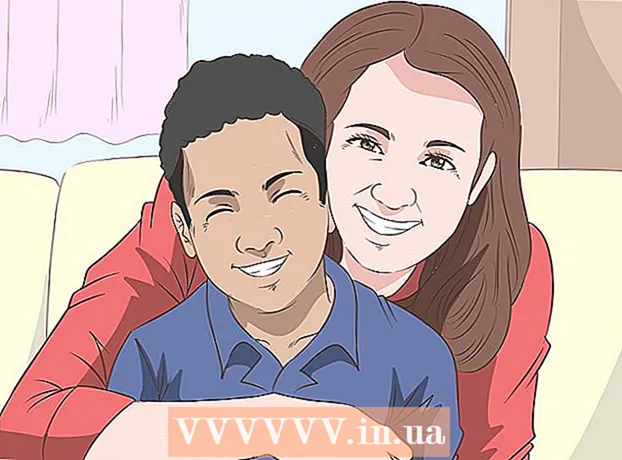Автор:
Virginia Floyd
Дата Створення:
9 Серпень 2021
Дата Оновлення:
22 Червень 2024

Зміст
- кроки
- Метод 1 з 4: Як зробити відкритою існуючу публікацію (на мобільному пристрої)
- Метод 2 з 4: Як зробити відкритою нову публікацію (на мобільному пристрої)
- Метод 3 з 4: Як зробити відкритою існуючу публікацію (на веб-сайті)
- Метод 4 з 4: Як зробити відкритою нову публікацію (на веб-сайті)
З цієї статті ви дізнаєтеся, як на Facebook публікації зробити відкритими, тобто доступними будь-якому користувачеві. Це можна зробити в мобільному додатку та на веб-сайті.
кроки
Метод 1 з 4: Як зробити відкритою існуючу публікацію (на мобільному пристрої)
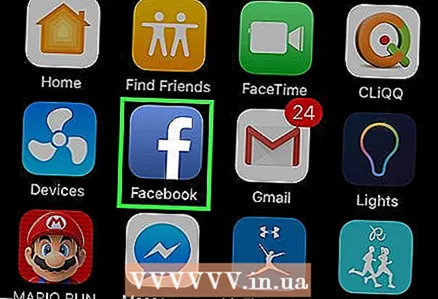 1 Відкрийте програму Facebook. Якщо ви ще не авторизувалися, введіть ім'я користувача та пароль, а потім натисніть «Увійти».
1 Відкрийте програму Facebook. Якщо ви ще не авторизувалися, введіть ім'я користувача та пароль, а потім натисніть «Увійти». 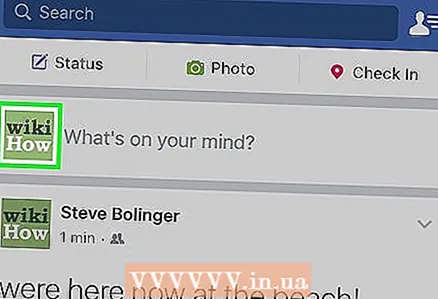 2 Торкніться зображення свого профілю. Ви перейдете на сторінку профілю.
2 Торкніться зображення свого профілю. Ви перейдете на сторінку профілю.  3 Натисніть на значок меню в потрібній публікації. Він виглядає як стрілка і знаходиться в правому верхньому куті публікації.
3 Натисніть на значок меню в потрібній публікації. Він виглядає як стрілка і знаходиться в правому верхньому куті публікації.  4 Торкніться Конфіденційність.
4 Торкніться Конфіденційність.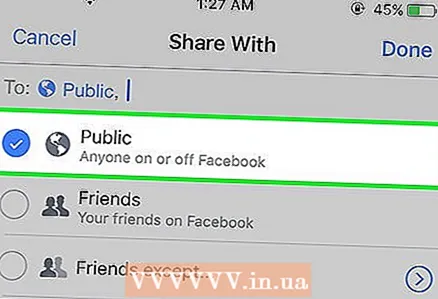 5 Натисніть Доступно всім. Відтепер публікація буде доступна будь-якому користувачеві, навіть якщо у нього немає аккаунта Facebook або його немає в списку ваших друзів на Facebook.
5 Натисніть Доступно всім. Відтепер публікація буде доступна будь-якому користувачеві, навіть якщо у нього немає аккаунта Facebook або його немає в списку ваших друзів на Facebook.
Метод 2 з 4: Як зробити відкритою нову публікацію (на мобільному пристрої)
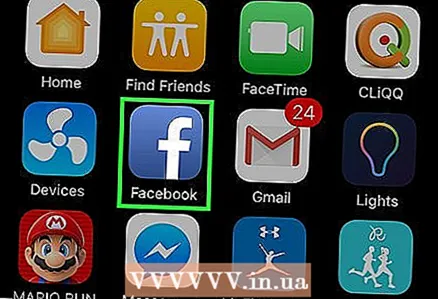 1 Відкрийте програму Facebook. Якщо ви ще не авторизувалися, введіть ім'я користувача та пароль, а потім натисніть «Увійти».
1 Відкрийте програму Facebook. Якщо ви ще не авторизувалися, введіть ім'я користувача та пароль, а потім натисніть «Увійти».  2 Торкніться Що у вас нового?.
2 Торкніться Що у вас нового?.  3 Натисніть Друзі. Ви знайдете цю опцію під своїм ім'ям, коли будете створювати нову публікацію.
3 Натисніть Друзі. Ви знайдете цю опцію під своїм ім'ям, коли будете створювати нову публікацію. - На веб-сайті ця опція розташована в нижньому правому куті вікна нової публікації.
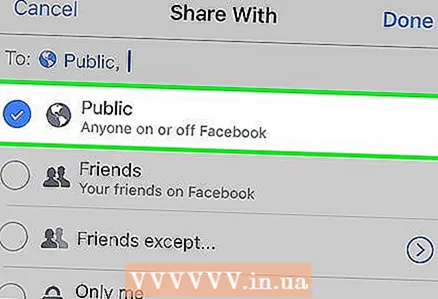 4 Торкніться Доступно всім. Коли ви розмістите публікацію, вона буде доступна всім, навіть тим користувачам, яких немає в списку ваших друзів.
4 Торкніться Доступно всім. Коли ви розмістите публікацію, вона буде доступна всім, навіть тим користувачам, яких немає в списку ваших друзів.
Метод 3 з 4: Як зробити відкритою існуючу публікацію (на веб-сайті)
 1 Відкрийте сайт Facebook в веб-браузері. Якщо ви ще не авторизувалися, введіть ім'я користувача та пароль, а потім натисніть «Увійти».
1 Відкрийте сайт Facebook в веб-браузері. Якщо ви ще не авторизувалися, введіть ім'я користувача та пароль, а потім натисніть «Увійти».  2 Клацніть по зображенню свого профілю. Ви знайдете його в рядку меню праворуч або вгорі лівої панелі. Ви перейдете на сторінку профілю.
2 Клацніть по зображенню свого профілю. Ви знайдете його в рядку меню праворуч або вгорі лівої панелі. Ви перейдете на сторінку профілю.  3 Відкрийте меню конфіденційності в потрібній публікації. Ви знайдете його під своїм ім'ям у вікні публікації. Значок буде відповідати поточним настроюванням конфіденційності публікації (значок у вигляді замку, якщо публікація закрита; значок у вигляді профілю людини, якщо публікація доступна тільки друзям; значок у вигляді земної кулі, якщо публікація відкрита).
3 Відкрийте меню конфіденційності в потрібній публікації. Ви знайдете його під своїм ім'ям у вікні публікації. Значок буде відповідати поточним настроюванням конфіденційності публікації (значок у вигляді замку, якщо публікація закрита; значок у вигляді профілю людини, якщо публікація доступна тільки друзям; значок у вигляді земної кулі, якщо публікація відкрита). 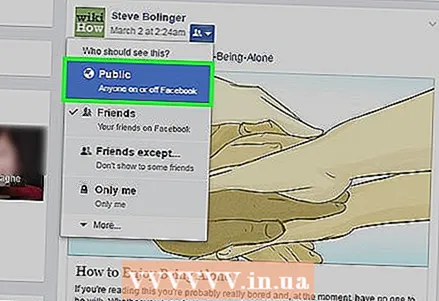 4 Натисніть Доступно всім. Відтепер публікація буде доступна будь-якому користувачеві, навіть якщо у нього немає аккаунта Facebook або його немає в списку ваших друзів на Facebook.
4 Натисніть Доступно всім. Відтепер публікація буде доступна будь-якому користувачеві, навіть якщо у нього немає аккаунта Facebook або його немає в списку ваших друзів на Facebook.
Метод 4 з 4: Як зробити відкритою нову публікацію (на веб-сайті)
 1 Відкрийте сайт Facebook в веб-браузері. Якщо ви ще не авторизувалися, введіть ім'я користувача та пароль, а потім натисніть «Увійти».
1 Відкрийте сайт Facebook в веб-браузері. Якщо ви ще не авторизувалися, введіть ім'я користувача та пароль, а потім натисніть «Увійти».  2 Натисніть Що у вас нового?.
2 Натисніть Що у вас нового?. 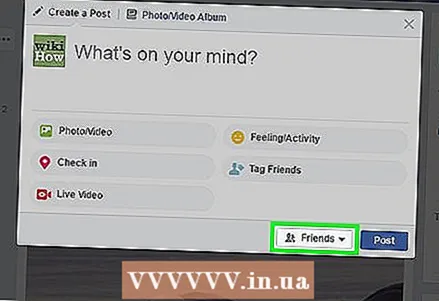 3 Натисніть Друзі. Ви знайдете цю опцію в нижньому правому куті вікна нової публікації.
3 Натисніть Друзі. Ви знайдете цю опцію в нижньому правому куті вікна нової публікації.  4 Натисніть Доступно всім. Коли ви розмістите публікацію, вона буде доступна всім, навіть тим користувачам, яких немає в списку ваших друзів.
4 Натисніть Доступно всім. Коли ви розмістите публікацію, вона буде доступна всім, навіть тим користувачам, яких немає в списку ваших друзів.